ベース ポイントとして分類済みの各ポイントに、参照ポイントを検索します。[フィールド コード リスト]を使用して、検索規則を定義します。たとえば、参照ポイントは、識別子または、位置によって検索されます。
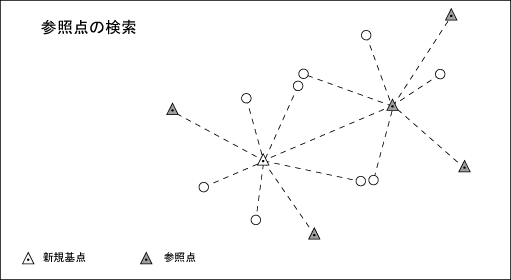
参照ポイントとは、データベースに保存された既存のベース ポイントです。それらは プロジェクト の一部である、どのドキュメントにも保存することができます。参照ポイントは、近似計算と調整計算に使用されます。ベース ポイントがデータベースに基準値を持っておらず、必要な測定値が利用できる場合、調整計算でベース ポイントを決定することができます。
ワークスペースにの一部でないドキュメントに保存されたポイントを参照するには、 「追加のベース ポイントの管理」を参照してください。
計算には、常に最小数の参照ポイントが必要です。たとえば、座標ファイルを読み込む場合は、変換用の参照ポイントが必要です。たとえば、未計測点を計測した場合、接続ポイントの参照ポイントが必要です。
検索は、ベースポイントのみによって構成されています。ベース ポイントのフィーチャは、既定の属性<point feature classe>.TB_POINTNUMBER を備えている必要があります。「フィーチャ クラスのタイプ: ポイント」も参照してください。
- [ステップ 3、参照ポイントの検索]で[検索]をクリックします。
- 参照ポイントが保存されていないポイントについては、メッセージ ボックスにポイント番号が記載されます。[メッセージ リンクの表示]をクリックします。
- 継続するには、次のいずれかの操作を行います。
- 未計測点の場合は、メッセージは表示されず、参照ポイントは利用できません。[閉じる]をクリックしてから、計算処理を続けます。ポイントは、計算で決定されます。
- メッセージを読み、[計測]ダイアログ ボックスを開いてください。測定値データを確認します。ポイントのタイプは、ベース ポイントですか?フィールド コードを確認します。
- [フィールド コード一覧]の検索規則を確認します。正しいドキュメント内で検索しますか?許容範囲は適切ですか?
- ジョブの使用可能なドキュメントで、参照ポイントがライブか、または、現在のジョブにあるかを確認します。
- 追加のベースポイントを確認します。[追加ベース ポイントの管理]のリンクをクリックします。
- 情報領域で、[座標の表示]リンクをクリックします。
- [面積測定の固定ポイント]タブをクリックして、既存のベースポイントを表示します。
- [面積測定の新規ポイント]タブをクリックして、未計測点などの新規のベース ポイントを表示します。
検索規則を定義、または、確認するには
- 構成で、[フィールド コード一覧管理]のリンクをクリックします。
- [フィールド コード リストの管理]ダイアログ ボックスで、[フィールド コード リスト]を選択します。
- フィールド コードで、[計算]タブをクリックしてから、検索規則を定義します。「計算用のフィールド コード設定」も参照してください。
すべての参照ポイントが見つかった場合は、[次へ]をクリックして「ステップ4、近似値の計算」を続けてください。
詳細ポイントの構成
検索を始める前に、オプションで詳細ポイントを調整計算に含める、または、除外します。このアクションは、参照ポイントの検索後のステップにのみ適用されます。大きな測地ネットワークの調整では、測点ポイントのみを使用して調整を計算することができます。すべての詳細ポイントを無効にします。「1つの計算プロジェクトでベース ポイントと詳細ポイントを計算する」も参照してください。
[計測]ダイアログ ボックスのチェック ボックスとアイコンを使用して、単一の詳細ポイントを有効、または、無効にすることもできます。
計算ワークフローでは、これは計算パラメータの変更となり、何かを修正するたびに、システムはステップ3にリセットされるため、「ステップ3、参照ポイントの検索」を開始する前に、詳細ポイントをアクティブ化、または、無効化する必要があります。